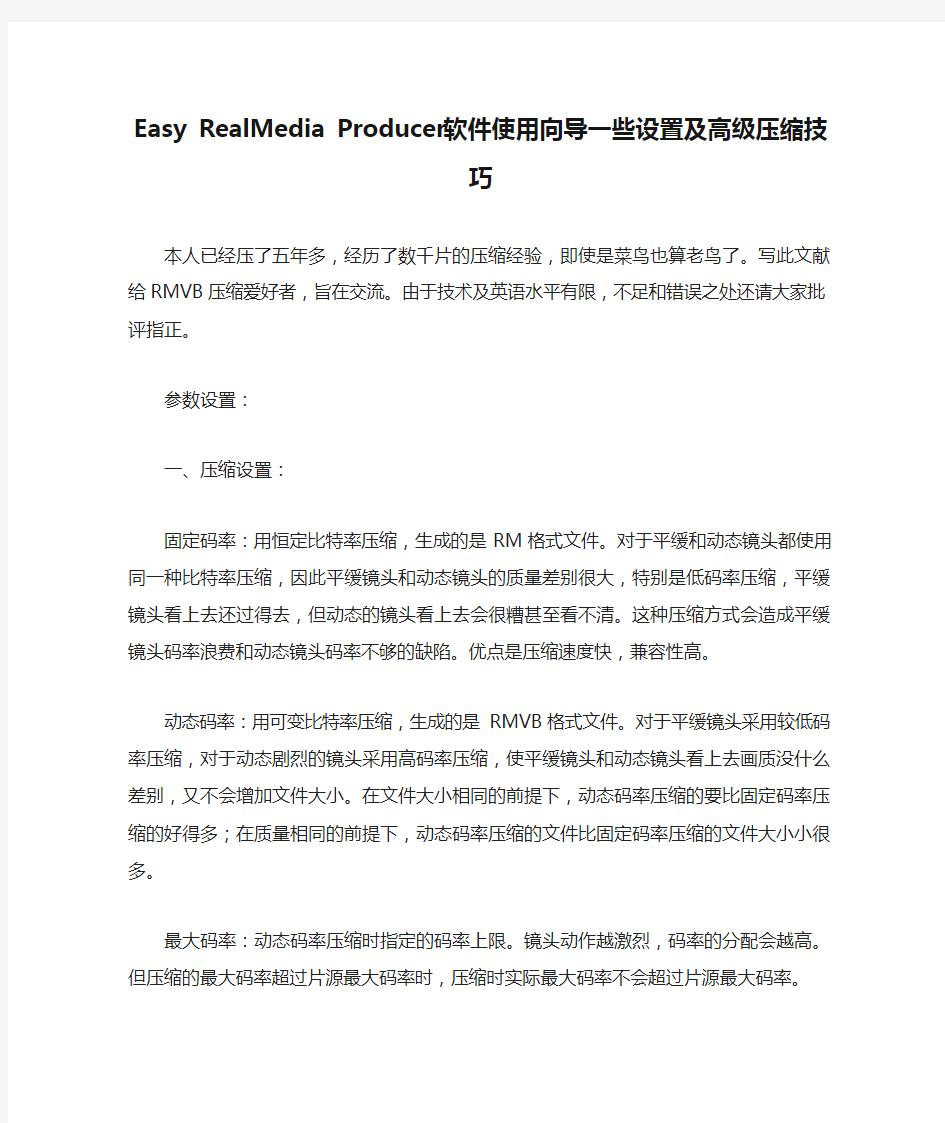
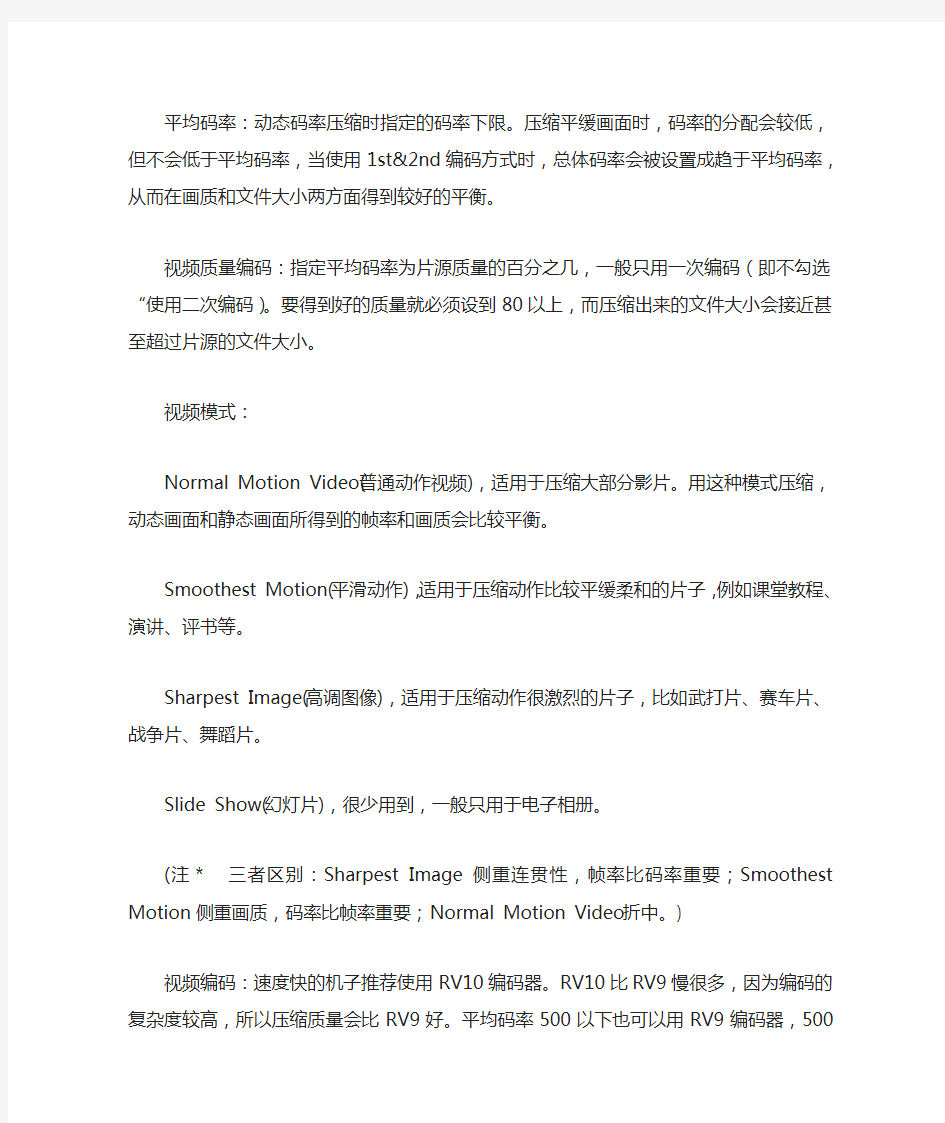
Easy RealMedia Producer软件使用向导一些设置及高级压缩技巧
本人已经压了五年多,经历了数千片的压缩经验,即使是菜鸟也算老鸟了。写此文献给RMVB 压缩爱好者,旨在交流。由于技术及英语水平有限,不足和错误之处还请大家批评指正。
参数设置:
一、压缩设置:
固定码率:用恒定比特率压缩,生成的是RM格式文件。对于平缓和动态镜头都使用同一种比特率压缩,因此平缓镜头和动态镜头的质量差别很大,特别是低码率压缩,平缓镜头看上去还过得去,但动态的镜头看上去会很糟甚至看不清。这种压缩方式会造成平缓镜头码率浪费和动态镜头码率不够的缺陷。优点是压缩速度快,兼容性高。
动态码率:用可变比特率压缩,生成的是RMVB格式文件。对于平缓镜头采用较低码率压缩,对于动态剧烈的镜头采用高码率压缩,使平缓镜头和动态镜头看上去画质没什么差别,又不会增加文件大小。在文件大小相同的前提下,动态码率压缩的要比固定码率压缩的好得多;在质量相同的前提下,动态码率压缩的文件比固定码率压缩的文件大小小很多。
最大码率:动态码率压缩时指定的码率上限。镜头动作越激烈,码率的分配会越高。但压缩的最大码率超过片源最大码率时,压缩时实际最大码率不会超过片源最大码率。
平均码率:动态码率压缩时指定的码率下限。压缩平缓画面时,码率的分配会较低,但不会低于平均码率,当使用1st&2nd编码方式时,总体码率会被设置成趋于平均码率,从而在画质和文件大小两方面得到较好的平衡。
视频质量编码:指定平均码率为片源质量的百分之几,一般只用一次编码(即不勾选“使用二次编码)。要得到好的质量就必须设到80以上,而压缩出来的文件大小会接近甚至超过片源的文件大小。
视频模式:
Normal Motion Video(普通动作视频),适用于压缩大部分影片。用这种模式压缩,动态画面和静态画面所得到的帧率和画质会比较平衡。
Smoothest Motion(平滑动作),适用于压缩动作比较平缓柔和的片子,例如课堂教程、演讲、评书等。
Sharpest Image(高调图像),适用于压缩动作很激烈的片子,比如武打片、赛车片、战争片、舞蹈片。
Slide Show(幻灯片),很少用到,一般只用于电子相册。
(注*三者区别:Sharpest Image侧重连贯性,帧率比码率重要;Smoothest Motion 侧重画质,码率比帧率重要;Normal Motion Video折中。)
视频编码:速度快的机子推荐使用RV10编码器。RV10比RV9慢很多,因为编码的复杂度较高,所以压缩质量会比RV9好。平均码率500以下也可以用RV9编码器,500以下RV9和RV10压的几乎看不出差别,
设定FPS:帧数。一般可以不设(不打勾),按片源的原始FPS进行压缩。对于FPS较高的片子可以设到20-24,人眼的分辨能力是20FPS左右,FPS太高浪费。而且FPS和画质有互相牵制的作用:在文件大小和码率不变的前提,FPS越高,画质会越差,而FPS越低,画面越好。但帧数太低会造成不连贯的感觉。
音频模式:分为音乐和语音两种。MTV和音乐选音乐,以对话为主的片子选语音。
高质量方式重采样音频:一般要勾选
音频编码:音频模式选择音乐时,视片源音频方式而选择。语音选32K Voice或64K Voice。
播放缓冲时间:从连通服务器到播放开始的时间,只有在线播放时才用到。一般设60-90秒。
关键帧间隔时间:对于动作较少较平缓的片子可以设置到15-20,对于激烈和码率较高的片子,应该设得小一点2-8。
添加错误纠正码:在下载或在线播放过程中,若出现数据丢失而造成的帧不完整,就会有马赛克或卡死。如果添加了错误纠正码就能正常播放。
二、过滤设置:
调整画面大小:视具体情况而使用。一般用于缩小大幅画面。设置时请勾选“高质量调整画面大小”。这个功能通常用于压缩DVD时消除交织线并可以避免压缩后的闪烁感、马赛克和关键帧分配不佳,要注意的是缩小画面会使实际码率偏差更大并且会柔化(模糊)画面。
允许压缩时预览视频:一般用不到。
“更多设置”:裁切视情况而用,一般用不到。调整画面颜色亮度不如使用FFDSHOW。
AVISynth,会AVS脚本的不妨直接在此调用各种调整功能和滤镜。
减少视频杂波:移除视频中失真的或多余静态的画面。
调节音量:压缩时会经常用到。
黑色水平调整:增强对比度,使暗的更暗,亮的更亮。
音频延迟/提前:用于调节声音和视频不同步。
设定影片结束时间:用于预压缩和删除结束字幕。
反交织/倒转电视电影:去除交织线、倒转方向。
三、RV10/9编码设置:
编码一般选项:(打勾表示选择,填充表示使用编码内核的缺省值)
EHQ模式(Encoding Complexity,高密度封闭式编码):即编码复杂程度。理论上是:EHQ越高,压缩速度越慢,质量越好。但实际上EHQ是压缩比,也就是说EHQ越高,文件压缩比越大,压缩速度越慢,文件越小,质量越差。EHQ越低压缩比越小,质量越好,文件越大。(所谓的“压缩比”较大就是以牺牲较小的质量换取更大的压缩)。当EHQ不勾选时,表示按默认值85。EHQ可以设到100以上!编码复杂度可以设得比首次编码复杂度低,但这两种非常规设置没什么实用价值。
首次编码复杂度:1st pass分析片源时的算法的复杂程度。设置越高,分析速度越慢,但分析得越精细。
编码复杂度:2nd pass压缩时编码复杂程度。设置越高,压缩比越大。
自定义包大小(certain packet (slice) size):在使用二次编码或视频质量编码时开启可以增加压缩比,一次编码不要开启。<以下根据原文翻译>强制使用自定义包大小,任何数据都能具体指定。但超过16000的无法用RealOne V2及早于它的编码内核编码,因为会出现错误。默认:当平均码率450,最大码率1352(或略低)时,包大小为15000。
使用二次编码:1st Pass为分析片源,2nd Pass为压缩,1st&2nd为分析完片源后马上压缩。单独使用1st Pass或2nd Pass时,必须勾选“使用新速率控制”,这样2nd Pass才会调用1st Pass的分析结果进行压缩。
图像高质量重新采样:<以下根据原文大意翻译>使用图像重新采样RPR(Reference Picture Resampling)进行编码,有时能得到与片源一样的码率效果(解析度),不管使用多低的码率压缩,都能得出较好的效果。默认:打开。
自动插入关键帧:<根据原文大意翻译>插入关键帧(the insertion of key frames)于动态镜头,之后编码器将复位到整体帧(即根据镜头的动态程度调整关键帧率)。此功能可加强整个镜头(特别是高速镜头)动作的连贯性。默认:开启,如果不是在CPU强制激活状态下(unless in Live mode under CPU duress)。
encodeAllFrames:编码所有帧。RMVB编码器当遇到码率不足时,会不编码一部分帧,从而导致丢帧(画面会有停顿),启用这项后即强制编码所有帧。
允许计算信噪比:<根据原文翻译>PSNR(允许信噪比)及相关请查阅rv9编码器说明。[等于没说!]默认:关闭。允许信噪比即不对画面噪声(不是声音的噪声)进行处理。与边缘反干扰滤镜效果相反。关闭此项则对SNR进行处理。一般不和边缘反干扰滤镜同时使用(勾选此项就不用勾选边缘反干扰滤镜)。
边缘反干扰滤镜:<根据原文大意翻译>此功能可修正图像边缘线条使之锐化。边缘反干扰滤镜对PSNR不利。默认:开启,如果不使用PSNR。一般不和允许信噪比同时使用(勾选此项就不用勾选允许计算信噪比)(关闭此项有助于去除MPEG类压缩带来的图片颜色过渡细节失真,但边缘轮廓的干扰较严重)
chromaModeDecision:?
B Frames:可以增加压缩比和流畅度。
使用新速率控制:用于分析完片源后不马上进行压缩的情况。ERP会把1st Pass分析片源得到的码率配置文件保存下来,以便于将来2nd Pass压缩时调用。
新速率控制设置:
目标视频大小(Target Video Size):指定目标文件大小。设定此项后,原始帧率(rcSourceFrameRate)将无效。
KeyFrameBoost:增加关键帧。
HighBitrateReduce(降低高码率):以使码率、帧数、PSNR得到较好的平衡。Usually good for average PSNR, and/or low/medium bitrate streams, where the largest frames cost too many bits compared to the PSNR achieved。<根据原文大意翻译>通常为了更好地均分PSNR,在低或中等动态码率下,PSNR实现了在帧数多的地方配置了较大的码率。
LowBitrateBoost:增加低码率。
片源的fps*1000:SourceFrameRate。指定片源帧率。比如23.97帧*1000=23970
PFrameRefQuant:?
BFrameRefQuant:?
rcBestPSNRMode:?
Inloop filter options(Inloop滤镜选项):<根据原文及ERP帮助文件的大意>Inloop 滤镜的作用是把画面压得模糊一点,提高压缩比,在低码率下作用较大。
CutOffQuant:阀值,0为完全调用Inloop滤镜,31为关闭
Cut Off Compatible:使Inloop滤镜向下兼容,让realone v2及以前的编码器也能使用Inloop滤镜。
CutOffBUseRefQuant:对B帧也使用Inloop滤镜。
注:Inloop滤镜在Sharpest Image(高调图像)视频模式下的默认值:CutOffQuant=10,CutOffCompatible=false(关闭),CutOffBUseRefQuant=true(开启)
OverFlowControlStrength(溢出控制强度):控制文件大小偏差的程度。
MaxOverFlowImprovement(最大溢出纠正):修正偏小的文件。重视质量时选用。
MaxOverflowDegradation(最大溢出降低):修正偏大的文件。重视压缩比时选用。
设置范例:(平均码率/最大码率/视频模式/视频编码/音频模式/音频编码/FPS/补充说明)
普通影片
VCD普通影片:450/1500/Normal motion Video/RV10/Voice/32K Voice/23/(另:适当调整画面大小,降噪)
DVD、HDTV普通影片:350~450(DVD片源即使平均码率设在350以下,压出来也比VCD 压成500以上的码率要好得多)/5000/Normal motion Video/RV10/Voice/32K Voice/23/(另:缩小画面!)
AVI、MKV普通影片:350~450/片源的最大码率/Normal motion Video/RV10/Voice/32K Voice/23/(另:根据需要而缩小画面!)
WMV类普通影片:300~450/片源的最大码率/Normal motion Video/RV10/Voice/32K Voice/23/(不推荐选择此类片源压缩)
平缓影片:参考普通影片。对于特别平缓的片子视频模式设置为Smoothest Motion
动作片:450~500/参上/Sharpest Image/RV10/Voice/32K Voice/24/(另:关键帧间隔时间设小一点,5-8即可)
教程:150~200(固定码率)/Normal motion Video/RV9/Voice/32K Voice/20
MV、PV
VCD(MV、PV):500~650/1500/根据片源而定/RV10/Music/128K Stereo Music-RA10/23/(另:适当调整画面大小,降噪)
AVI、MKV(MV、PV):500~800/片源的最大码率/根据片源而定/RV10/Music/128K Stereo Music-RA10/23/(另:必要时缩小画面)
DVD、HDTV(MV、PV):700~2000/3000~6000/根据片源而定/RV10/Music/128~192K Stereo Music-RA10/23/(另:缩小画面!)
编码器设置:选择“图像高质量重新采样”“自动插入关键帧”“encodeAllFrames”,B帧设置1或3,选用允许计算信噪比和边缘反干扰滤镜;取消“使用新速率控制”;Inloop filter options 在低码率时才用得到,CutOffQuant设置8-12,Cut Off Compatible不选,CutOffBUseRefQuant勾选;OverFlowControlStrength设置1-4,MaxOverFlowImprovement 和MaxOverflowDegradation视情况选用,两者不同时使用,数值设置不超过50,否则容易造成码率分配不佳。
注意几点:
0、压缩前一定要先播放源文件。
1、决定RMVB质量主要是片源的品质,其次才是码率的高低。片源质量好的,用低码率也能压出和源文件相媲美的质量,片源质量低的,用再高的码率也压不出好质量。就是说用质量高的片源压缩,质量损失会较小,越不好的片源质量损失越严重。
2、直接压缩DVD的VOB文件时,有的不能设定FPS和自动插入关键帧,否则压出来会很卡甚至有的无法压缩。
3、RV10编码会比RV9好,但如果用500以下的码率,两者压出来看不出差别。RV10编码速度比RV9慢很多。
4、使用动态码率压缩,码率分配不一定准确。我做了不少这样的试验:把较长的片子压缩成RMVB后切割成好几段,每段之间的码率有的差别极大!有的平缓片段的码率居然高出剧烈片段500Kbps以上,文件也大了一倍,很不合理的。这引申出一个问题:动态码率压缩时编码器凭什么判别哪些帧用较高码率哪些帧用较低码率?它不会像我们人脑那样判断哪些是平缓镜头哪些是高调镜头,而是根据帧与帧(关键帧)之间整体画面的色彩过渡及变化按某种算法来判断。而2PASS时又要控制码率与文件大小的平衡,所以有时误差会更厉害。这也是为什么很多人都说2PASS压缩效果有时不如1PASS的原因。
5、FFDSHOW的许多功能对美化图像起到很大作用,常用的有:反交错(即反交织,通过相应的方式将隔行交织线转成逐行,可以应对各种交织线,设置得当时效果比ERP自带的反交织功能好得多)、后处理(用于消除马赛克。高速运动的VCD必选)、亮度调整(在“画面属性”里)、柔化与降噪(如果你希望画面干净一些。压缩VCD经常用到)、锐化(用于增强模糊画面的细节)、噪音(添加画面噪音干扰,用于制作现场拍摄效果)、尺寸与纵横比(调整画面大小并可以做模糊与锐化处理)、透视校正(与裁切画面并用可处理电影院拍的片子)、位图覆盖(用于添加水印或LOGO)、截图、各种声音处理。
6、压缩DVD、HDTV、AVI、MPEG2等高清晰格式片源时,使用视频质量编码得到的结果反而很糟,不如使用动态平均码率。为得到较好的画质,最好使用平均码率800以上最大码率3000以上的设置,压出来的片子几乎看不出差别,文件大小是同等片长(时间长度)的MPEG2文件的1/8到1/6。
7、最好另装AVI文件的解码编码插件,不要装MPC、豪杰超级解霸等自带视频解码编码插件的播放器。实践证明,AVI文件无法压缩几乎都是编码解码插件不兼容引起的。MPEG2也一样。
8、根据需要选择二次编码或一次编码。二次编码只是为了让文件大小和质量得到较好的平衡,适用于一般片子;如果重视质量轻视文件大小,或重视文件大小轻视质量(认为只要文件小质量差还过得去),就应该选择一次编码。
9、当码率不变时,编码器是以保持文件大小为优先,而不管设置什么帧数。当帧数设得越大,画面会越糟,反之,当帧数越低画质越好。所谓码率的概念并不是指画面的分辨率,而是指单位时间内传输的数据量。码率决定了画质的好坏和文件大小,帧数决定动作连贯性并会对画质产生影响。
10、有了ERP后还要保留Helix Producer Plus!有一些ERP和Real Producer Plus无法压缩的片子,Helix Producer Plus却能正常压缩。有时会遇到压不了的片子(比如MKV和非标准视频文件),这时可以试试Helix Producer Plus,再不行就试试WINAVI或其它有RMVB 压缩功能的压缩软件。
11、压缩设置里的码率指的是视频和音频的总码率,而非视频码率。当总码率不变时,音频用得越高,视频的码率会变得越低。例如用700Kbps的码率,音频用128Kbps,那么视频的实际码率只剩下572Kbps左右。
12、VCD源文件(DAT格式)的码率为1200Kbps左右,DVD源文件(VOB格式)码率为7650Kbps左右。追求高质量的不应该贪图文件小,该设高码率的要用高码率。最大码率最好设得接近片源一点(比如压缩VCD最大码率设1200,压缩DVD最大码率设6000以上),那么压缩出来后文件大小会大一点点,但会保证高调动态镜头得到足够的码率。如果片源不是VCD或DVD文件,可用ERP自带的码率计算器计算出片源的码率。
13、选择视频模式并非根据片源的动态程度而定,而是根据片中动态、普通、静态三者所占的时间比例而定。比如动作片,动态镜头和普通镜头、平缓镜头的比大概为4比12比1,就应该用普通模式而非高调模式。怎么知道它们的比例,就要在压缩前播放一下,不一定从头到尾看一遍,跳着看看,做到心中有数即可。对于亮度调节和其它处理也同理,不能看到较暗的地方就把亮度调到很高,要看整片的明暗度如何来调。只有这样才能使全局保持较好的平衡。
14、有不少人反应ERP无法压缩VOB和MPEG2格式文件,其实是编码器的问题。安装ERP 时不要安装ERP自带的MEPG2插件,另外下载安装Elecard MPEG2 Decoder Package 2.0注册版,就能正常压缩。
15、压缩前一定要先关闭杀毒软件的实时监控(或把ERP添加到杀毒软件和防火墙的实时监控的信任区里),否则压缩速度会变得很慢。最好把其它不相关的程序也退掉。
16、慎用反交织功能。压缩DVD经常会遇到有交织线的片子,不管是压缩器自带的反交织功能还是FFDSHOW的反交织功能,在消除交织线的同时都会对画面产生负作用,使画面细节变得模糊。压缩DVD文件通常要缩小画面,其实“缩小画面”就有反交织作用,不使用“反交织”功能压缩后也看不到交织线。
17、关于RM和RMVB文件剪取片段的问题。如果用ERP自带的ERE剪切,由于ERE没有自动搜寻关键帧功能,剪切出来后会因为开头没有关键帧而导致前几秒的过渡帧无法显示。而用RealProducer Plus 11自带的RealMedia Editor剪切,可以自动搜寻关键帧(即“跳到下一个关键帧”和“跳到上一个关键帧”)。
AVI与RMVB的比较
AVI是国内外比较流行的媒体文件格式之一,其文件数量及用户不少于RMVB和WMV。AVI 具有高保真、高清晰、文件小的优点。但由于编码技术没有统一,以致无法得到更大的普及和拥护。
笔者做过不少这样的实验:用DVD和VCD做片源,分别以DIVX5.11和RV9编码器进行同码率压缩,编码器分别选用质量最好的项,设定相同的FPS,不调整画面,不使任何滤镜。在低码率高压缩(码率为150-350)的情况下,出炉的AVI画面都有噪音干扰,像蒙了一层灰尘,颜色相近的部分会形成像马赛克那样一块一块,RMVB没有那些现象,画面比较干净,但放大后和AVI相比细节部分会较迷糊,而且边缘轮廓干扰非常严重(甚至出现锯齿状和色彩失真),运动大的镜头如油箱爆炸和赛车,RMVB会有马赛克,AVI没有。在高码率压缩(800-2000)的情况下,AVI也会出现噪音干扰,但得放大到全屏才能在颜色丰富的细节处看到,不像低码率那样到处都有;RMVB没有噪音干扰,边缘干扰也几乎看不见了,可是由于RMVB是动态码率分配,一些高调镜头得到的码率会非常高而引起播放时很卡或帧率不足的感觉(大家在压缩DVD时都遇到过吧)。另外,AVI压缩速度比RMVB慢很多。
以上所述得出结论:压缩一般运动及平缓运动的片子,RMVB压出来的比AVI干净、清晰。压缩高调运动的片子,AVI的保真性及清晰度比RMVB高。
若要运用各种滤镜压缩,压缩RMVB用的滤镜会比压缩AVI多,速度不比压缩AVI慢,画面美化效果也强很多。
另外,AVI压缩软件的兼容性比RM压缩软件高很多。AVI的DIVX和XVID编解码内核更新很快,现在压缩成AVI的质量已经不亚于RMVB的质量。最能说明好坏的是画面本身,AVI 编码和RV编码各有特点各有所长,那些只会用RMVB压缩对AVI不了解更没有压缩过AVI 的老手是没资格说哪个好哪个差的!
对作者的一些建议:
0、ERP编码器选项多本来是好事,但过于专业让一般人望而却步,按默认的设置不好发挥出高压缩高质量的效果,如果乱设置又可能变得更糟。
1、让ERP像暴风影音集成所有解码编码插件,包括ffdshow、MPEG1、MPEG
2、FLASH、DIVX、XVID、WINMIDEA、QUICKTIME、VobSub、cfs(科健)插件等
2、增加设置开始时间的功能,这样可以删掉不必要的片头。
3、增加显示片源详细信息的功能。
4、添加RMVB解压功能。可以把RMVB转换成MPEG、AVI、WMV等格式。
5、取消压缩时预览的功能。鸡肋啊。
6、ERP的MPEG2解码插件对MPEG2和VOB兼容性不好,希望作者集成较好的解码插件,并提高ERP的软纠错能力。
7、ERP1.9X任务状态有一个严重的BUG:任务成功完成后自动从列表中删除,不重启ERP 而直接加入新的任务压缩,会导致重新压缩已删除的任务。任务成功完成后自动从列表中删除并非真正的删除,只要重启ERP,那个已删除的任务就还在任务列表里。解决的办法是压缩完列表里的所有任务后,重启ERP,删除旧的任务,再加入新的任务,这样才不会出乱。
IP安全策略的设置IP安全策略设置方法 一、适用范围: 它适用于2000 以上Windows 系统的专业版;对家庭版的用户可以看一下是不是能通过: 控制台(运行mmc)-文件-添加/删除管理单元-添加-添加独立单元,添加上“IP安全策略管理”,如行的话则可在左边的窗口中看到“IP安全策略,在本地计算机”了,接下来的操作就跟专业版一样了。二、找到“IP安全策略,在本地计算机”: “IP 安全策略,在本地计算机”选项在“本地安全设置”下,所以要找到它就得打开“本地安全设置”。打开“本地安全设置”的方法,除特殊情况下在上面说的“控制台”中添加外,主要采用以下两种方法来打开:1是点“开始”-“运行”-输入secpol.msc,点确定;2 是“控制面板”-“管理工具”-“本地安全策略”。打开“本地安全策略”对话框就能在左边的窗口中看到“IP安全策略,在本地计算机”了。右击它,在它的下级菜单 IP 安全策略中能看到“创建IP安全策略”和“管理IP筛选器表和筛选器操作”等菜单(也可以在此级菜单中的“所有任务”项的下级菜单中看到上面的两个菜单)。我们的IP安全策略主要在用于QV同网段IP 隔离这两个菜单下操作。对“创建IP安全策略”的操作,可先做也可以后做。先做呢,没有内容,只能建一个空的策略放在那里,等“筛选器列表”和“筛选器”有了内容,再添加进去;后做呢,就能在建好自己的IP安全策略后马上把刚才做好的“筛选器”和“筛选器操作”添加进去。所以通常把它放到后面去做,这里也把它放到后面去做。 三、建立新的筛选器: 1、在“IP安全策略,在本地计算机”的下级菜单中选择“管理IP筛选器和筛选器操作”菜单,打开“管理IP筛选器和筛选器操作”对话框,里面有两个标签:“管理IP 筛选器列表”和“管理筛选器操作”。选择“管理IP筛选器列表”标签,在“IP筛选器列表”下的文本框下面能看到三个按钮:“添加”、“编辑”和“删 除”。.
Netgear(网件)WGR614 v7安全设置详解 1楼Netgear(网件)WGR614 v7的配置(仅供参考) 如何连接ADSL MODEM+无线路由+笔记本(文字说明) 1楼一、安装(简单讲讲) 二、自动拨号设置(适用ADSL、电话拨号等) 三、零配置服务(WZC)启用 2楼四、更改无线网络标识(SSID) 五、对无线路由进行加密设置 1、WEP加密 2、WPA加密(须无线网卡支持) 六、对电脑进行无线网络安全配置 1、WEP加密 2、WPA加密 3楼七、禁止SSID的广播(无线网络名称的广播) 八、无线网卡MAC地址访问控制 4楼九、其他一些必要的基础安全措施 1、修改无线路由的登录密码 2、站点限制 3、路由的远程管理功能 4、限制服务 5、时间限制 6、Email报警功能 7、局域网设置(重置局域网网关) 8、WAN设置(自动连接开关、SPI防火墙开关、DMZ服务器设置、是否响应PING命令等) 9、端口映射、端口触发 10、动态DNS(需要在服务器处注册) 5楼一些官方网站的的链接和实用文章(链接) 最近买了一款Netgear(网件)WGR614 v7,终于把我的5502的无线网卡用上了。一开始,我也在D-LINK DI-624+A和WGR614 v7之间犹豫,但一是出于外观,二是觉得网件印象中是一个老牌的路由生产商,所以还是选了网件。 WGR614 v7的配置: QUOTE: 802.11g/b的速率 10/100 Mbps 广域网端口 双重防火墙——SPI和NAT 智能安全向导可自动检测ISP线路类型 兼容802.11b无线设备 共享访问宽带互联网 Wi-Fi预保护访问,预共享密钥匙(WPA-PSK)
CAM模块
发送物体去加工 送去加工 点击图标CAM模块,把物体送入CAM (演示)模块,屏幕转变成蓝色。 注释 当没有成分被选中时,Type3 将发送缺省时的整个画面图形(所有层中,开放的和封闭的轮廓线形式)。当选中一个或多个成分时,Type3 仅发送这些成分。 优化刀具路径计算 计算参数 这个功能能优化您的软件:适当的参数将产生理想的结果! 您可以按F10功能键得到这些参数。 按此键将显示选项对话框(或者在编辑菜单中选择选项…)。在这个对话框中,选择计算参数。 路径走向 Type 3通过设定缺省值来减少雕刻的时间。对于某些工作,例如切割,您可以选定第二个选项来修改路径走向的顺序。
雕刻顺序 人工 当路径走向在人工模式中时,指定的起始点和路径顺序的选择(创建)与在CAD模块中选定的将保持一致。 最小距离 缺省模式:为了最小化刀具路径的时间,将通过雕刻邻近区域的顺序来实现(X最小到X最大)。 面积最小到最大 在这个模式中,将首先雕刻最小的表面(例如在字母的内部)。 注意:当您选择二维或三维切割时,Type3将自动选择这个模式。 面积最大到最小 将首先雕刻较大的表面。 无警示 无任一类型选项可作。 缺省模式 Op1 = 0 首先雕刻最小的表面。 如果选择路径走向的缺省模式不能优化您的刀具路径,您可以在您的操作中附加选项来改进雕刻的时间。 在Op1区域中,根据想要的切割类型选择数值1或2(如下所示)。 刻字 Opt1 = 1 所有的物体都是独立的,并且将刻好一个字,接着刻下一个字(在每种情形下内框将优先于外框先刻)。快速计算轨线,如果刀具操作有冲突时,软件将不执行此功能,但不检查字之间的交错,所以应注意物体之间的空间以避免冲突。
首先,打开"管理工具"中的"本地安全策略",在"IP安全策略"选项上点击右键,如图1: 选择"创建IP安全策略",会弹出向导窗口,单击下一步,在弹出的窗口中,输入此策略的名称,比如这里我们键入"3389过滤"再单击下一步,以后全部默认下一步,其中有一个警告,单击"是"即可这样就完成新策略的添加.如图2: 点击确定后,回到图1界面,选择"管理IP筛选器操作",弹出窗口,如图3
我们先要建立一个筛选器,单击"添加",弹出窗口,在筛选器名称里填入"3389筛选器1",再单击旁边的"添加",会弹出向导窗口,单击"下一步",会出现源地址选项,(你可以按照自己的需要选择),在这里我们选择"任何IP地址",单击下一步,在目的地址中选择"我的IP地址",再单击下一步,选择IP协议,这里我们选择TCP,单击下一步,会出现端口选择,如图4: 我们设置从任何端口到本机的3389端口.单击下一步.就完成了筛选器的建立.如图5:
接着回到图3界面,单击"管理筛选器操作"页栏 单击"添加",会弹出筛选器操作向导,单击"下一步",取名为"阻止3389",单击下一步, 在选择操作页面中选择"阻止",单击"下一步",就完成了筛选器的建立.如图6:
好了! 我们建立了筛选器和筛选器操作,现在就要建立IP安全规则了.(***)在图1界面中,双击我们刚刚建立的"3389过滤"策略,弹出策略属性窗口,然后单击"添加"弹出向导,单击"下一步",一直单击下一步,其中一个选择"是",直到这里,如图7: 这时,我们要选择我们刚才建立的"3389筛选器1",然后再单击下一步.如图8
安装Mac OS X Snow Leopard教程 苹果操作系统只允许在苹果电脑上面安装和使用。和Windows不一样,要在PC上安装,需要一系列的模拟和破解。破解安装的过程很繁琐而具有挑战性,以下是安装10A432雪豹的PC安装指南,附带25张图片帮助说明,没有远景ID的朋友可以打开链接查看。 请准备必要的东西: 配备Windows操作系统而且能够上网的PC 雪豹光盘dmg镜像文件(10A432GM版MD5校验码为1d1fb7eca55470143c153f7f902b4ada) 23G的可用空间 你的勇气和耐性 这个指南可能最适合从来都没在PC上安装过苹果系统的朋友,因为你 不需要外加USB键盘鼠标 不需要启动U盘 不需要DVD刻录机(如果你已经下载有镜像甚至不需要光驱) 不需要第二块硬盘和GPT分区表 不需要另外一个正常运转的苹果系统(破解操作全都可以在Windows完成,不需要另外的平台) 不需要输入一句又一句的命令行。 全过程快速预览: 第一步,缩小当前分区,为雪豹和安装盘腾出空间 第二步,加载dmg到分区并修改 第三步,配置开机引导程序 第四步,使用苹果光盘镜像安装雪豹 第五步,启动雪豹 第六步,安装后操作 为方便安装,全过程需要的文件都可以在5楼提供的连接下载。 第一步:缩小现有分区卷 雪豹使用自己的文件系统,HFS+,不兼容Windows的NTFS文件系统,这个指南需要2个HFS+分区完成安装任务,其中一个大小是6.3GB,用来放雪豹安装光盘,另一个用来放雪豹操作系统,大小是20GB(按照自己需要增减,操作系统本身就占了约4.5GB)。为了保证你的文件不会丢失,你需要把现在的分区(如D盘),一分为三,旧文件放在一起是一个分区不受影响,分区剩下的空余空间被用来新建两个额外HFS+分区(如E盘、F盘)。 下面举例说明详细步骤, 注意,我的电脑配置与你不同,下面例子只是用于说明过程和方法以帮助你理解我的意思,你需要根据自己的配置灵活变通。 1.右键点击我的电脑(计算机)——>管理——>弹出来的窗口左边的磁盘管理,这里你可以看见你的硬盘分区状况。 2.我的D盘有很多的剩余空间,所以我拿它来开刀,之前说过,我们共需要20+6.3=26.3GB的空间,因此,我要先把D盘缩小26.3G,在D 盘上点击右键——>压缩卷(XP用户和使用FAT32格式的用户如无法压缩卷可以使用Acronis Disk Director Suite或者是下载Diskpart.exe 命令行实现类似功能)然后在弹出来的框输入26906(1024MB/GB×26.3GB),然后按确定即可。虽然这个指南的操作不会删除你硬盘上的数据,不过,在处理与分区有关的步骤是整个指南里面最危险的一步,稍有不慎,你的数据将在弹指间烟消云散,请一定不要忽略任何警告框里面的提示。
北美标准typeII(type2)、typeIII(type3)、typeIV(type4)、typeV(type5) “北美标准typeII(type2)、typeIII(type3)、typeIV(type4)、typeV(type5)”详细介绍 北美照明工程学会(IESNA)根据灯具的光度特性、最大光强50﹪照射到路面的距离,及最大光强值给道路及区域性照明器材进行了定义。 这对LED路灯透镜设计、LED透镜光学设计、路灯配光设计、销售到北美地区的路灯透镜或者反射罩的光学设计、制造、测试,有明确的方向性指导或者LED路灯配光的光强数据要求: typeI: typeI 或 type1 覆盖的道路横向路宽,及人行道侧路宽为灯具高度的1.0倍内( typeI short、 typeI medium、 typeI long) typeII: typeII 或 type2 覆盖的道路横向路宽为灯具高度的1.0至1.75倍之间( typeII short、 typeII medium、 typeII long) typeIII: typeIII 或 type3 覆盖的道路横向路宽为灯具高度的1.75至2.75倍之间( typeIII short、 typeIII medium、 typeIII long) typeIV: typeIV 或 type4 覆盖的道路横向路宽为灯具高度的2.75倍以上( typeIV short、 typeIV medium、 typeIV long)
typeV: typeV 或 type5 覆盖各方向均能获得路宽为灯具高度的1.0倍以内( typeV short、 typeV medium、 typeV long)
文章大概介绍了下基于WINDOWS下的一般安全设置。申明:该文章并不适用于所有WINDOWS的版本,所以在不同的WINDOWS OS 中,设置可能有点不同。本问涉及到的25个小技巧都为一些常见的设置。 1).系统启动密码的设置 在Windows XP中单击“开始→运行”,在输入框中输入“Syskey”,运行系统密码设置程序,在弹出对话框中单击“更新”按钮,进入密码设置对话框。选择“密码启动”单选按钮,然后在下面的窗口中依次输入同样的密码,保存设置后就完成了系统启动密码的设置。如想取消系统启动密码,只需在“启动密码”窗口中选择“在本机上保存启动密码”,“确定”后系统会让您输入设定的系统启动密码,完成后系统密码就保存到您的硬盘上了,下次启动时就不再有系统启动密码窗口出现了。 2).禁止他人ping你的电脑 第一步:添加管理单元 按下Win+R组合键,打开“运行”,输入:mmc,启动打开“控制台”窗口。再点选“控制台”菜单下的“添加/删除管理单元”,单击“添加”按钮,在弹出的窗口中选择“IP安全策略管理”项,单击“添加”按钮。在打开窗口中选择管理对象为“本地计算机”,单击“完成”按钮,同时关闭“添加/删除管理单元”窗口,返回主控台。 第二步:创建IP安全策略 右击刚刚添加的“IP安全策略管理单元”,选择“创建IP安全策略”,单击“下一步”,然后输入一个策略描述,如“禁止Ping”。单击“下一步”,选中“激活默认响应规则”复选项,单击“下一步”。开始设置身份验证方式,选中“此字符串用来保护密钥交换(预共享密钥)”选项,然后随便输入一些字符(下面还会用到这些字符)。单击“下一步”,就会提示已完成IP安全策略,确认选中了“编辑属性”复选框,单击“完成”按钮,会 打开其属性对话框。 第三步:配置安全策略 单击“添加”按钮,并在打开安全规则向导中单击“下一步”进行隧道终结设置,在这里选择“此规则不指定隧道”。单击“下一步”,并选择“所有网络连接” 以保证所有的计算机都Ping不通(超时)。单击“下一步”,设置身份验证方式,与上面一样选择第三个选项“此字符串用来保护密钥交换(预共享密钥)”并填入与刚才相同的内容。单击“下一步”,在打开窗口中单击“添加”按钮,打开“IP筛选器列表”窗口。单击“添加”,单击“下一步”,设置源地址为“我的 IP地址”,单击“下一步”,设置目标地址为“任何IP地址”,单击“下一步”,选择协议为ICMP,现在就可依次单击“完成”和“关
(type3使用教程)如何安装type3 2013-05-23 作者:佚名来源:本站整理浏览:3245 评论:0 Type3能精确计算三维刀具路径,优化机器加工轨迹,并最终产生数控加工机器轨迹,并最终产生数控加工机器代码。可以自由地选择锥型、球型、圆柱型等各种刀具和钻头,进行雕刻加工。 type3下载点此进入 一.装type3 1.放入光盘于光驱中 2.打开“我的电脑”,选择光盘并双击 3.双击“TYPE3V4200” 4.双击“SETUP” 5.双击“NEXT” 6.双击“YES” 7.双击“NEXT” 8.双击“NEXT” 9.双击“NEXT” 10.双击“NEXT” 11.双击“NEXT” 12.双击“NEXT”,此时电脑会自动安装,可以休息一会儿 13.单击“FINISH”,电脑重新启动 二.解压 1.打开“我的电脑”,选择光盘并双击 2.双击“TYPE3V4200” 3.双击“crack1” 4.单击“APPLY” 5.单击“确定” 6.双击“crack2” 7.单击“APPLY” 8.单击“确定”,此时解压已经完成 三.改“后处理器” 1.回到桌面,双击type3图标 2.点“加入机器”前面的加号“+” 3.点“CNC机器”前面的加号“+” 4.选择“Fanuc 16M/Fanuc 0M”,使其成为绿色底 5.单击右下角的“加入” 6.单击任一“确认” 7.单击右边的“后处理器……” 8.把滚动条往下拉,将Nmax=999999中的6个“9”改为10个“9” 9.把滚动条往下拉,将HeadpcrSz0=p中的“p”改为大写“/ROC/0” HeadpcrSz1=G91。G28 HeadpcrSz2=t 等于号“=” HeadpcrSz3=M6 后面删除. 10. 将EndpcrSz0=M17中的“17”改为“05” 11.单击右上角的“确认” 12.将最小X:-200.000mm 最大:200.000mm 改为:-2000.00mm 改为:2000.00mm 最小Y:-200.000mm 最大Y:200.000mm 改为:-2000.00mm 改为:2000.00mm 最小:-100.000mm 最大:100.000mm
Windows server 2003 安全配置向导部署 安全配置向导 (SCW) 是一个工具,可减少Windows Server 2003 的计算机的攻击面。它可确定服务器的一个或多个角色所需的最少功能,并且禁用不需要的功能。特别是,SCW 有助于创建和部署具有如下功能的安全策略: ?禁用不需要的服务。 ?阻止不使用的端口。 ?允许保持打开状态的端口的其他地址或安全限制。 ?禁止不需要的 Internet 信息服务 (IIS) Web 扩展(如果适用)。 ?减少对于服务器消息块 (SMB)、LAN Manager 和轻型目录访问协议 (LDAP) 的协议暴露。 ?定义高信噪比审核策略。 SCW 会指导您完成基于选定的服务器角色创建、编辑、应用或回滚安全策略的过程。 本部署指南将指导您完成将 SCW 和 SCW 策略部署到运行带有 SP1 的 Windows Server 2003 的计算机上的过程。 安装和运行 SCW 的要求 SCW 随 Windows Server 2003 SP1 一起提供,但是仅用于运行带有 SP1 的 Windows Server 2003 的计算机。它并非旨在用于 Microsoft Small Business Server 或Windows XP Professional 之类的客户端操作系统。 SCW 部署概述 SCW即为Security Configuration Wizard,安全配置向导。 SCW主要功能:配置服务(Services)、网络安全(Network security)、审核(Auditing)、注册表(Registry)…. 使用全策略来完成这些目标。 SCW安装步骤: 1.添加删除Windows组件 2.添加“安全配置向导”
目录 1 防火墙策略配置向导..........................................................................................................................1-1 1.1 概述...................................................................................................................................................1-1 1.2 防火墙策略配置.................................................................................................................................1-1 1.2.1 配置概述.................................................................................................................................1-1 1.2.2 配置防火墙策略......................................................................................................................1-1
附录6:快捷键 F 键 F2:数字定位 F3:抓取方式 F4:预览 F10:选项 Tab键 自动定位到文本的中心:左边/右边/中心 箭头键 选择这些键可以精确移动。您可以修改移动步幅:参见设置章节的箭头移动。 Ctrl 键 Ctrl + 1:XY二维方向观看 Ctrl + 2:YZ二维方向观看 Ctrl + 3:XZ二维方向观看 Ctrl + 4:XYZ三维雕刻观看 Ctrl + 5:XYZ三维ISO观看 Ctrl + 6:XYZ三维可调方位观看(在观看选项对话框中显示)。 Ctrl + N:新建 Ctrl + O:打开 Ctrl + S:保存 Ctrl + M:打开模板 Ctrl + Z:复原 Ctrl + A:重作 Ctrl + X:剪切 Ctrl + C:复制 Ctrl + V:粘贴 Ctrl + L:全部选中 Ctrl + W:重画 Ctrl + R:快速重画 Ctrl + Shift 键:当绘制一个物体时,它是居中的。 Ctrl + 画笔工具:带有角度的曲线点 Ctrl + 矩形工具:正方形 Ctrl + 椭圆工具:圆形 Ctrl + 选取工具:多项选择/取消选择 Ctrl + 复制工具:在一个轴上移动复制 Ctrl + 镜像工具:复制+ 镜像
Ctrl + 缩放工具:成倍缩放。 Ctrl + 旋转:每步15° Ctrl +:矢量化参数 Ctrl + :编辑和创建字体 Ctrl + :选择标志的类型 Shift 键 Shift +曲线形状模式:切点 Shift +椭圆工具:椭圆以鼠标给出的第一点为中心Shift +多边形:内切圆给出二个相对的点 Shift +星形工具:圆上二个相对的点 Shift +圆:顺时针方向 Shift +三点画弧:第三点定位在第一点和第二点之间Shift +复制/粘贴功能:复制选中的项目 Shift + 用鼠标比例缩放:对称效果
如何安装type3一.安装type3 1.把光盘放入光驱中 2.打开“我的电脑”,选择光盘并双击,首先安装“虚拟端口”选中直接双击安装就行3.双击“TYPE3V4200” 4.双击“SETUP” 5.单击“NEXT” 6.单击“YES” 7.单击“NEXT” 8.单击“NEXT” 9.单击“NEXT” 10.单击“NEXT” 11.单击“NEXT” 12.单击“NEXT” 13.单击“FINISH”,电脑重新启动 二.解压 1.打开“我的电脑”,选择光盘并双击 2.双击“TYPE3V4200” 3.双击“crack1” 4.单击“APPLY” 5.单击“确定”
6.双击“crack2” 7.单击“APPLY” 8.单击“确定”,此时解压已经完成 三.改“后处理器” 1.回到桌面,双击type3图标 2.点“加入机器”前面的加号“+” 3.点“CNC机器”前面的加号“+” 4.选择“Fanuc 16M/Fanuc 0M” 5.单击右下角的“加入” 6.单击第一个“确认” 7.单击右边的“后处理器……” 8.把滚动条往下拉,将Nmax=999999中的6个“9”改为10个“9”9.把滚动条往下拉,将HeadpcrSz0=p中的“p”改为大写“O1” (O是大写字母O,1是数字1) HeadpcrSz1=G91 G28 HeadpcrSz2=t 把等于号“=”后面的内容 HeadpcrSz3=M6 “G91 G28”“ t”“ M6”删除保留等号.10. 将EndpcrSz0=M17中的“17”改为“05” 11.单击右上角的“确认” 12.将最小X:-200.000mm 最大:200.000mm 改为:-3000.00mm改为:3000.00mm 最小Y:-200.000mm 最大Y:200.000mm
如何安装type3 一、安装type3 1、将光盘放入光驱中 2、打开“我的电脑”,选择光盘并双击 3、双击“TYPE3V4200” 4、双击“SETUP” 5、单击“NEXT” 6、单击“YES” 7、单击“NEXT” 8、单击“NEXT” 9、单击“NEXT” 10、单击“NEXT” 11、单击“NEXT“ 12、单击“NEXT”,此时电脑会自动安装,可以休息一会儿 13、单击“FINISH”,电脑重新启动 二、解压 1、打开“我的电脑”,选择光盘并双击 2、双击“TYPE3V4200” 3、双击“crackl” 4、单击“APPLY” 5、单击“确定”, 6、双击“crack2” 7、单击“APPLY” 8、单击“确定”,此时解压已经完成 三、改“后处理器” 1、回到桌面,双击type3图标 2、点“加入机器”前面的加号“+” 3、点“CNC”机器“前面的加号“+” 4、单击“Fanuc 16M/Fanuc OM“,使其选中 5、单击右下角的“加入“ 6、单击“确认“ 7、单击右边的“后处理器……” 8、把滚动条往下拉,将Nmax=999999中的6个“9”改为12
个“9” 9、把滚动条往下拉,将HeadpcrSz1=G91.G28.Y0.Z0 HeadPcrSz2=t 等于号”=” HeadPcrSz3=M6 后面删除 10、将EndpcrSzo=M17中的”17”改为”05” 11、EndTotSz2=p0改%号 12、单击右上角的”确认” 13、将最小X:-200.000mm 最大:200.000mm 改为:-10000.00mm 改为:10000.00mm 14、最小Y:-200.000mm 最大:200.000mm 改为:-10000.00mm 改为:10000.00mm 15、最小Z:-200.000mm 最大:200.000mm 改为:-10000.00mm 改为:10000.00mm 16、单击“确认” 17、单击“退出”(此时会自动弹出type3界面) 四、更改可按F10(选项) 以“RS-6590”为例(根据自己的机型设置,深度都一样) 1、按F10,需改以下参数 A、通用取消步数:10改为30 自动保存:20改为3 单击“声音”:将勾号去掉 B、显示单击“显示浮雕”:将勾号去掉 C、可雕刻页 宽度改为“650mm”(L)左留边:0mm (R)右留边:0mm 高度改为“900mm”(B)底留边:0mm
Windows2003怎么设置安全设置 windows2003设置安全设置方法 大家都很清楚,windows server 2003系统为增强其安全性,默认情况下,很多服务组件是不被安装的,要想使用,必须手工安装。“scw”功能也是一样,虽然你已经成功安装了补丁包sp1,但也需要手工安装“安全配置向导(scw)”组件。 进入“控制面板”后,运行“添加或删除程序”,然后切换到“添加/删除windows组件”页。下面在“windows组件向导”对话框中选中“安全配置向导”选项,最后点击“下一步”按钮后,就能轻松完成“scw”组件的安装。 过程就这么简单,接下来就能根据自身需要,利用“scw”配置安全策略,增强windows server 2003服务器安全。 配置“安全策略”原来如此“简单” 在windows server 2003服务器中,点击“开始→运行”后,在运行对话框中执行“scw.exe”命令,就会弹出“安全配置向导”对话框,开始你的安全策略配置过程。当然你也可以进入“控制面板→管理工具”窗口后,执行“安全配置向导”快捷方式来启用“scw”。 1.新建第一个“安全策略” 如果你是第一次使用“scw”功能,首先要为windows server 2003服务器新建一个安全策略,安全策略信息是被保存在格式为
xml 的文件中的,并且它的默认存储位置是“c:\windows\security\msscw\policies”。因此一个windows server 2003系统可以根据不同需要,创建多个“安全策略”文件,并且还可以对安全策略文件进行修改,但一次只能应用其中一个安全策略。 在“欢迎使用安全配置向导”对话框中点击“下一步”按钮,进入到“配置操作”对话框,因为是第一次使用“scw”,这里要选择“创建新的安全策略”单选项,点击“下一步”按钮,就开始配置安全策略。 2.轻松配置“角色” 首先进入“选择服务器”对话框,在“服务器”栏中输入要进行安全配置的windows server 2003服务器的机器名或ip地址,点击“下一步”按钮后,“安全配置向导”会处理安全配置数据库。 接着就进入到“基于角色的服务配置”对话框。在基于角色的服务配置中,可以对windows server 2003服务器角色、客户端角色、系统服务、应用程序,以及管理选项等内容进行配置。 所谓服务器“角色”,其实就是提供各种服务的windows server 2003服务器,如文件服务器、打印服务器、dns服务器和dhcp服务器等,一个windows server 2003服务器可以只提供一种服务器“角色”,也可以扮演多种服务器角色。点击“下一步”按钮后,就进入到“选择服务器角色”配置对话框,这时需要在“服务器角色列表框”中勾选你的windows server 2003服务器所扮演的角色。 注意:为了保证服务器的安全,只勾选你所需要的服务器角
详解TP-Link路由器设置(图解)(转载) 向阳院的故事收录于2010-06-10 阅读数:公众公开 tags:路由器设置 我也要收藏 路由器配置指南 对路由器进行基本配置,使电脑通过路由器实现共享上网,过程相对来说比较容易实现; 这篇文档下面的内容,主要讲述如下几部分: 1,收集并判断信息,为配置路由器做准备; 2,进入路由器管理界面,对路由器进行配置; 3,配置过程简单的故障定位排除; 让我们快快开始,进入正题! 1,置路由器前的准备工作(如果你对你自己的连接方式清楚,可以直接跳到第2点)第一个需要确认的就是您的―宽带接入方式‖是怎样的? 当然,最简捷的办法就是给您的ISP(互联网服务提供商)打个电话咨询一下;也可以通过您购买路由器以前的网络连接方式进行快速判断。 常见的硬件连接方式有下面几种: 1,电话线—> ADSL MODEM —> 电脑 2,双绞线(以太网线)—> 电脑 3,有线电视(同轴电缆)—> Cable MODEM —> 电脑 4,光纤—> 光电转换器—> 代理服务器—> PC ADSL / VDSL PPPoE :电脑上运行第三方拨号软件如Enternet300或WinXP 系统自带的拨号程序,填入ISP提供的账号和密码,每次上网前先要拨号; 或者您的ADSL MODEM 已启用路由功能,填入了ISP提供的账号和密码,拨号的动作交给MODEM 去做;(这种宽带接入方式典型的比如南方电信提供的― 网络快车‖)静态IP :ISP提供给您固定的IP地址、子网掩码、默认网关、DNS ; 动态IP :电脑的TCP/IP属性设置为―自动获取IP地址‖,每次启动电脑即可上网;(这种宽带接入方式典型的比如深圳―天威视讯‖) 802.1X+静态IP :ISP提供固定的IP地址,专用拨号软件,账号和密码; 802.1X+动态IP :ISP提供专用拨号软件,账号和密码; WEB认证:每次上网之前,打开IE浏览器,先去ISP指定的主页,填入ISP提供的用户名密码,通过认证以后才可以进行其他得上网操作; (上面的黑体字就是您的宽带接入方式,接入方式和硬件连接方式并不是固定搭配的)
IP安全策略的设置 IP安全策略设置方法 一、适用范围: 它适用于2000 以上Windows 系统的专业版;对家庭版的用户可以看一下是不是能通过:控制台(运行mmc)-文件-添加/删除管理单元-添加-添加独立单元,添加上“IP安全策略管理”,如行的话则可在左边的窗口中看到“IP安全策略,在本地计算机”了,接下来的操作就跟专业版一样了。 二、找到“IP安全策略,在本地计算机”: “IP 安全策略,在本地计算机”选项在“本地安全设置”下,所以要找到它就得打开“本地安全设置”。打开“本地安全设置”的方法,除特殊情况下在上面说的“控制台”中添加外,主要采用以下两种方法来打开:1是点“开始”-“运行”-输入secpol.msc,点确定;2 是“控制面板”-“管理工具”-“本地安全策略”。打开“本地安全策略”对话框就能在左边的窗口中看到“IP安全策略,在本地计算机”了。右击它,在它的下级菜单 IP 安全策略中能看到“创建IP安全策略”和“管理IP筛选器表和筛选器操作”等菜单(也可以在此级菜单中的“所有任务”项的下级菜单中看到上面的两个菜单)。我们的IP安全策略主要在用于QV同网段IP隔离这两个菜单下操作。对“创建IP安全策略”的操作,可先做也可以后做。先做呢,没有内容,只能建一个空的策略放在那里,等“筛选器列表”和“筛选器”有了内容,再添加进去;后做呢,就能在建好自己的IP安全策略后马上把刚才做好的“筛选器”和“筛选器操作”添加进去。所以通常把它放到后面去做,这里也把它放到后面去做。 页脚内容1
三、建立新的筛选器: 1、在“IP安全策略,在本地计算机”的下级菜单中选择“管理IP筛选器和筛选器操作”菜单,打开“管理IP筛选器和筛选器操作”对话框,里面有两个标签:“管理IP 筛选器列表”和“管理筛选器操作”。选择“管理IP筛选器列表”标签,在“IP筛选器列表”下的文本框下面能看到三个按钮:“添加”、“编辑”和“删除”。 页脚内容2
软件的安装及操作 为方便大家使用Type3软件的安装及操作,特制作以下程序方便您的使用和学习,并能很快的有效掌握操作过程,下面我们来了解一下具体步骤和流程: 一、Type3软件的安装 1、安装 光盘放到电脑里面,打开→打开→打开→双击 →点Next→点Yes→点Next→点Next→点Next→点Next→ 点Next→点Next,把下面三个对号去掉→点Next →→选择→点 2、复制 打开→打开→复制→粘贴到C盘里面,并全部替换。 3、运行加密狗驱动程序 打开→打开→打开→双击→点
Next→点Next→点Next→点Install→点 (注:KEY运行两遍) 4、type3设置 打开桌面上会出现“设置机器”→点开“加入机器”→点开“雕刻机”→选中“HPGL3D_001”→点“加入”→点“确定”→ 输入此数值根据机器外形尺寸大小确定,最大为正数,最小为负数。(例如机器外形尺寸为3000X10000,那么最小X:-3000 最大:3000 最小Y:-10000 最大Y:10000)→点“确认”→点“退出”→→ 点“编辑”→点“选项”→→→点“显示”→ 把每步移动:改为“1”→点“确定”→把左边的工具栏
全点开,拖到上面→上面显示为 →把鼠标移到上面,点 →按F2→随便设置个长宽,如长100,宽100→点 →再按空格键→右击我们画的图形,直到我们能看清楚为止→拖动图形上的线,不松手并 按F2→选上面的→把X,Y,Z全改为0→点 →点→点前面的加号→点前面的加号→双击“绘图”→点“确定”→把文件 保存在你所使用的文件夹内→点→→右击空白处→点“增加刀具”
配置本地安全策略 Revised as of 23 November 2020
配置本地安全策略———端口的保护IP安全策略设置方法 一、适用范围: 它适用于2000以上Windows系统的专业版;对家庭版的用户可以看一下是不是能通过:控制台(运行mmc)-文件-添加/删除管理单元-添加-添加独立单元,添加上“IP安全策略管理”,如行的话则可在左边的窗口中看到“IP安全策略,在本地计算机”了,接下来的操作就跟专业版一样了。 二、找到“IP安全策略,在本地计算机”: “IP安全策略,在本地计算机”选项在“本地安全设置”下,所以要找到它就打开“本地安全设置”的方法,主要采用以下两种方法来打开:1是点“开始”-“运行”-输入,点确定;2是“控制面板”-“管理工具”-“本地安全策略”。打开“本地安全策略”对话框就能在左边的窗口中看到“IP安全策略,在本地计算机”了。右击它,在它的下级菜单中能看到“创建IP安全策略”和“管理IP筛选器表和筛选器操作”等菜单(也可以在此级菜单中的“所有任务”项的下级菜单中看到上面的两个菜单)。 三、建立新的筛选器: 1、在“IP安全策略,在本地计算机”的下级菜单中选择“管理IP筛选器和筛选器操作”菜单,打开“管理IP筛选器和筛选器操作”对话框,里面有两个标签:“管理IP 筛选器列表”和“管理筛选器操作”。选择“管理IP筛选器列表”标签,在“IP筛选器列表”下的文本框下面能看到三个按钮:“添加”、“编辑”和“删除”。
2、点“添加”按钮,打开叫做“IP筛选器列表”的对话框,里面有三个文本框,从上到下分别是:“名称”、“描述”和“筛选器”。在“名称”和“描述”文本框右边,能看到“添加”、“编辑”和“删除”三个按钮(对没有内容的筛选器而言,它的“编辑”和“删除”按钮不可用),在这三个按钮下有一个复选框,复选框后面有“使用 ‘添加向导’”这样的文本说明。 3、取消默认的对“使用‘添加向导’”的勾选,在“名称”下面的文本框中把默认的“新IP筛选器列表”修改成下面要建立的筛选器列表的名称,我们这里先输入:“病毒常驻端口”,在“描述”下面的空白文本框中输进去“病毒常驻端口”后面的全部端口号(可以用复制、粘贴来操作),主要作用是便于下一步对照着添加作为“筛选器”具体内容的“端口”。 这时可以点“确定”按钮,保存本“筛选器”。但由于它没有任何内容,所以会蹦出来“IP筛选器列表警告”对话框,提示“这个IP筛选器列表是空的。没有匹配的IP数据包。您想……吗”,因为保存是目的,所以选择“是”。 4、这里我们不点“确定”,不保存空的筛选器,直接向“筛选器”下面的文本框中添加本筛选器要操作的端口。这个文本框中是不能直接用输入法输入、编辑的,具体方法见下一步。 四、添加“筛选器”要操作的端口: 1、点“IP筛选器列表”对话框中的“添加”按钮,打开“筛选器属性”对话框。这个对话框里面有三个标签:“寻址”、“协议”和“描述”。 2、在“寻址”标签下有两个选项框和一个复选框。从上到下是“源地址”选项框、“目标地址”选项框和“镜像。同时与源地址和目标地址……匹配”复选框。因为我们
Windows Server 2008 R2 游戏服务器简单安全设置及使用IP安全策略关闭端口 1给administrator用户加密码,开始运行control userpassword2 控制面板\用户帐户给administrator设密码 control userpasswords2这个运行命令,可以取消输入密码 你输入的没有错误,可能是你机子根本没有密码吧,你仔细看会发现你的指针是闪过一下漏斗的。下面的效果一样的 开始--运行,输入“rundll32 netplwiz.dll,UsersRunDll”,按回车键后弹出“用户帐户”窗口,看清楚,这可跟“控制面板”中打开的“用户账户”面板窗口不同哦!然后取消选定“要使用本机,用户必须输入用户名和密码”选项,单击确定,在弹出的对话框中输入你想让电脑每次自动登录的账户和密码即可。 2修改远程访问端口,这个可以在使用的软件上修改 修改远程访问服务端口 更改远程连接端口方法,可用windows自带的计算器将10进制转为16进制。更改3389端口为8208,重启生效! Windows Registry Editor Version 5.00 [HKEY_LOCAL_MACHINE\SYSTEM\CurrentControlSet\Control\Terminal Server\Wds\rdpwd\Tds\tcp] "PortNumber"=dword:0002010
[HKEY_LOCAL_MACHINE\SYSTEM\CurrentControlSet\Control\Terminal Server\WinStations\RDP-Tcp] "PortNumber"=dword:00002010 (1)在开始--运行菜单里,输入regedit,进入注册表编辑,按下面的路径进入修改端口的地方(2)HKEY_LOCAL_MACHINE\System\CurrentControlSet\Control\Terminal Server\WinStations\RDP-Tcp (3)找到右侧的 "PortNumber",用十进制方式显示,默认为3389,改为(例如)6666端口(4)HKEY_LOCAL_MACHINE\SYSTEM\CurrentControlSet\Control\Terminal Server\Wds\rdpwd\Tds\tcp (5)找到右侧的 "PortNumber",用十进制方式显示,默认为3389,改为同上的端口(6)在控制面板--Windows 防火墙--高级设置--入站规则--新建规则(7)选择端口--协议和端口--TCP/特定本地端口:同上的端口(8)下一步,选择允许连接(9)下一步,选择公用(10)下一步,名称:远程桌面-新(TCP-In),描述:用于远程桌面服务的入站规则,以允许RDP通信。[TCP 同上的端口] (11)删除远程桌面(TCP-In)规则(12)重新启动计算机 3禁用服务 控制面板管理工具服务 Distributed linktracking client 用于局域网更新连接信息 PrintSpooler 打印服务 Remote Registry 远程修改注册表 Server 计算机通过网络的文件、打印、和命名管道共享 TCP/IP NetBIOS Helper 提供 TCP/IP (NetBT) 服务上的 NetBIOS 和网络上客户端的 NetBIOS 名称解析的支持 Workstation 泄漏系统用户名列表与Terminal Services Configuration 关联 Computer Browser 维护网络计算机更新默认已经禁用 Net Logon 域控制器通道管理默认已经手动 Remote Procedure Call (RPC) Locator RpcNs*远程过程调用 (RPC) 默认已经手动 删除服务sc delete MySql4 4安全策略 使用IP安全策略关闭端口 操作要领:封闭端口,杜绝网络病毒对这些端口的访问权,以保障计算机安全,减少病毒对上网速度的影响。 近日发现新的网络蠕虫病毒,该病毒使用冲击波病毒专杀工具无法杀除,需尽快升级计算机上的杀毒软件病毒库,在断开计算机网络连接的情况下扫描硬
Windows Server 2008常见的安全设置 相信很多人都知道Windows Server 2008系统的安全功能非常强大,而它的强大之处不仅仅是新增加了一些安全功能,而且还表现在一些不起眼的传统功能上。这不,巧妙对Windows Server 2008系统的组策略功能进行深入挖掘,我们可以发现许多安全应用秘密;现在本文就为各位朋友贡献几则这样的安全秘密,希望能对大家有用! 1、限制使用迅雷进行恶意下载 在多人共同使用相同的一台计算机进行工作时,我们肯定不希望普通用户随意使用迅雷工具进行恶意下载,这样不但容易浪费本地系统的磁盘空间资源,而且也会大大消耗本地系统的上网带宽资源。而在Windows Server 2008系统环境下,限制普通用户随意使用迅雷工具进行恶意下载的方法有很多,例如可以利用Windows Server 2008系统新增加的高级安全防火墙功能,或者通过限制下载端口等方法来实现上述控制目的,其实除了这些方法外,我们还可以巧妙地利用该系统的软件限制策略来达到这一目的,下面就是该方法的具体实现步骤: 首先以系统管理员权限登录进入Windows Server 2008系统,打开该系统的“开始”菜单,从中点选“运行”命令,在弹出的系统运行文本框中,输入“gpedit.msc”字符串命令,进入对应系统的组策略控制台窗口; 其次在该控制台窗口的左侧位置处,依次选中“计算机配置”/“Windows 设置”/“安全设置”/“软件限制策略”选项,同时用鼠标右键单击该选项,并执行快捷菜单中的“创建软件限制策略”命令; 接着在对应“软件限制策略”选项的右侧显示区域,用鼠标双击“强制”组策略项目,打开如图1所示的设置对话框,选中其中的“除本地管理员以外的所有用户”选项,其余参数都保持默认设置,再单击“确定”按钮结束上述设置操作; 2、拒绝网络病毒藏于临时文件 现在Internet网络上的病毒疯狂肆虐,一些“狡猾”的网络病毒为了躲避杀毒软件的追杀,往往会想方设法地将自己隐藏于系统临时文件夹,那样一来杀毒软件即使找到了网络病毒,也对它无可奈何,因为杀毒软件对系统临时文件夹根本无权“指手划脚”。为了防止网络病毒隐藏在系统临时文件夹中,我们可以按照下面的操作设置Windows Server 2008系统的软件限制策略: 首先打开Windows Server 2008系统的“开始”菜单,从中点选“运行”命令,在弹出的系统运行对话框中,输入组策略编辑命令“gpedit.msc”,单击“确定”按钮后,进入对应系统的组策略控制台窗口;